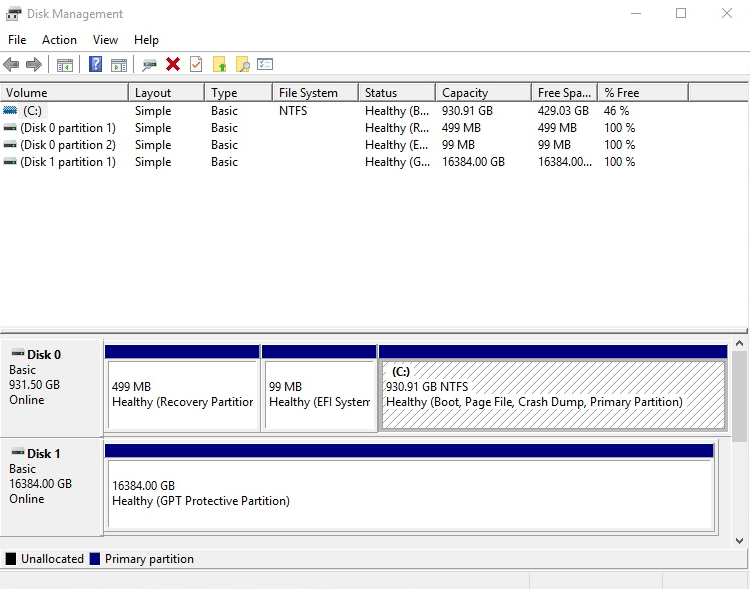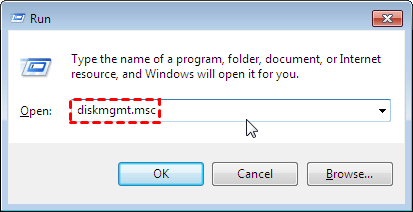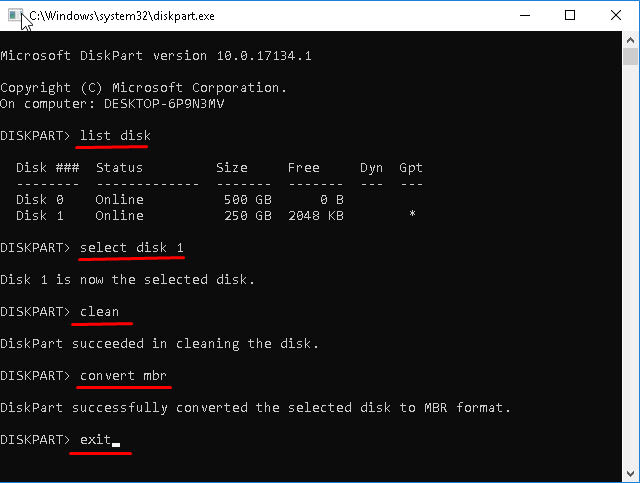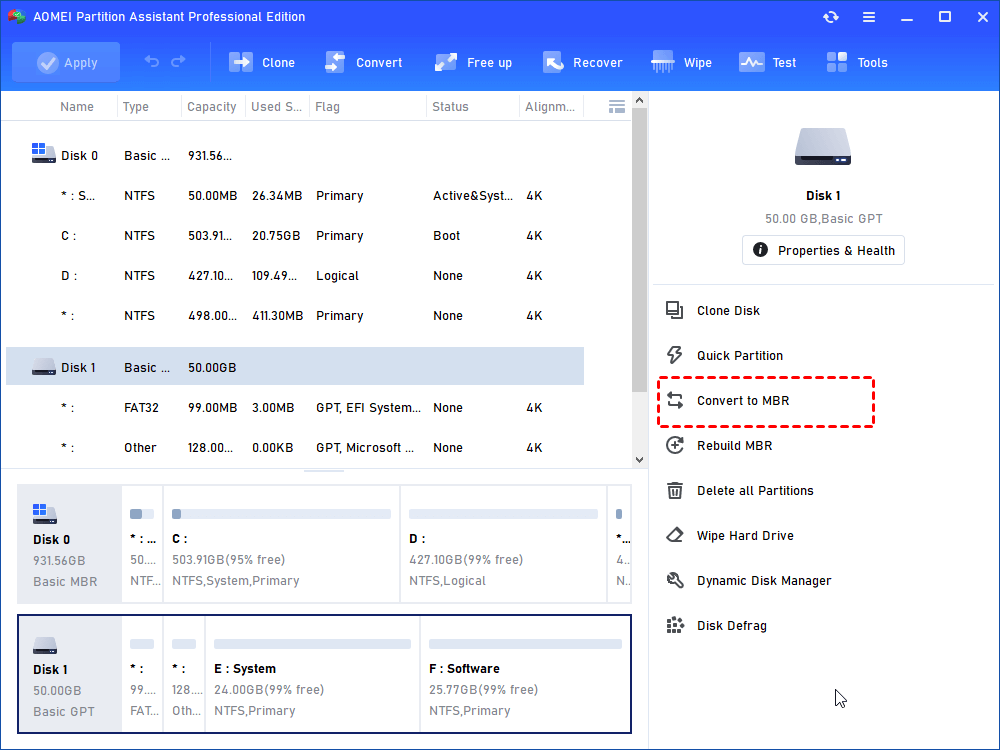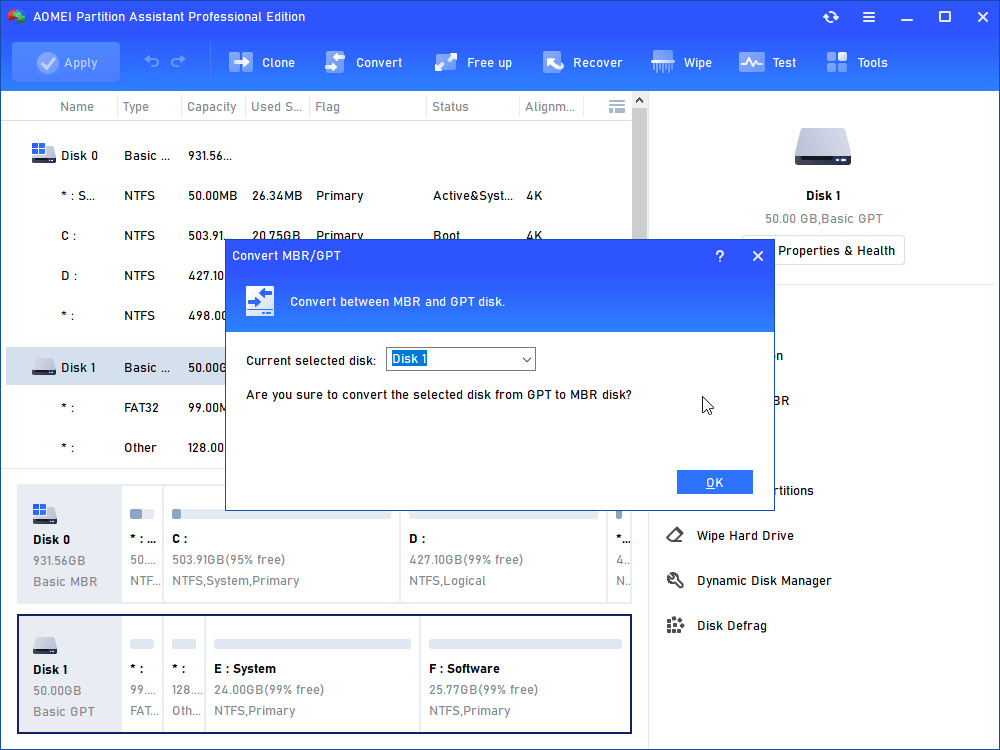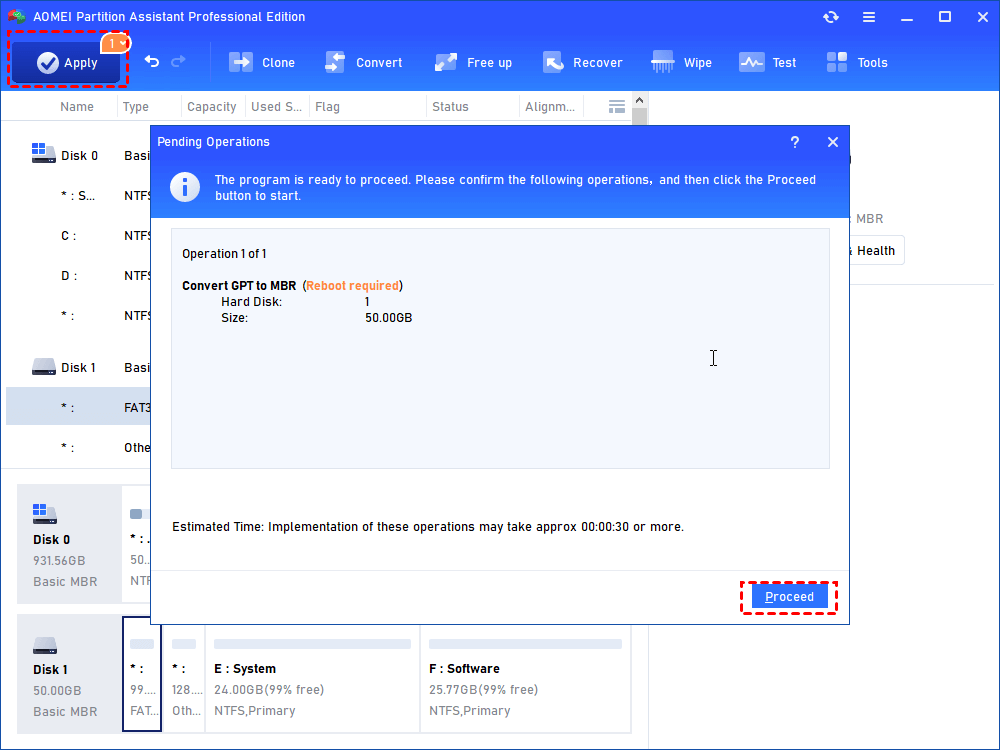Cùng xem How to Remove GPT Protective Partition without Data Loss? trên youtube.
phân vùng bảo vệ gpt là gì?
Phân vùng được bảo vệ bằng gpt thực sự là phân vùng được bảo vệ bởi bảng phân vùng hướng dẫn. khi phân vùng bảo vệ gpt xuất hiện trong quản lý đĩa, bạn nhấp chuột phải vào đĩa được bảo vệ, bạn sẽ thấy tất cả các tùy chọn bị chuyển sang màu xám và bạn không thể thực hiện bất kỳ thao tác nào trên đó. bạn thậm chí không thể mở phân vùng được bảo vệ này.
Các lý do cho phân vùng bảo vệ gpt như sau:
1. phiên bản windows (pe) thấp hơn không hỗ trợ phân vùng gpt. nếu bạn kết nối đĩa gpt với phiên bản windows (pe) trước đó, nó sẽ được bảo vệ.
2. gpt bảo vệ phân vùng đĩa do hoạt động không thường xuyên.
3. gpt phân vùng được bảo vệ được tạo theo cách thủ công do một số lý do cụ thể.
làm cách nào để xóa phân vùng bảo vệ gpt bằng diskpart?
Tóm lại, bất kể lý do gì khiến bạn nhận được phân vùng bảo vệ gpt, nếu muốn nó hoạt động, bạn có thể xóa phân vùng được bảo vệ bằng gpt thông qua diskpart.
trước khi bắt đầu, bạn nên biết rằng diskpart yêu cầu bạn xóa tất cả các phân vùng trên đĩa và sau đó chuyển đổi phân vùng bảo vệ gpt thành mbr. do đó, nếu có dữ liệu quan trọng trên ổ đĩa, hãy tạo một bản sao lưu.
│ phần 1. tìm số đĩa phân vùng bảo vệ gpt
Xem Thêm : Xoilac TV chuyên kênh trực tiếp các trận đấu bóng đá hấp dẫn
bước 1. nhấn “ windows + r ” để mở hộp chạy, nhập “ diskmgmt.msc ” và nhấn enter.
Bước 2. Mở Quản lý đĩa để tìm đĩa được đánh dấu phân vùng bảo vệ gpt và ghi nhớ số đĩa của nó.
│ phần 2. xóa phân vùng bảo vệ gpt trong windows 7/8/10/11
Bước 1. Nhấn “ windows + r ” để nhập “ diskpart ” vào hộp tìm kiếm và nhấn enter.
Bước 2. Nhập các lệnh sau theo thứ tự và nhấn enter sau mỗi lệnh.
● hiển thị đĩa ● chọn đĩa 1 (1 đề cập đến đĩa được đánh dấu là phân vùng bảo vệ gpt). ● sạch ● chuyển đổi mbr ● thoát
nếu thành công, chỉ có dung lượng chưa được phân bổ trên đĩa của bạn và đĩa chỉ có thể được sử dụng sau khi tạo một số ổ đĩa mới.
đôi khi nó có thể không hoạt động và bạn sẽ nhận được thông báo lỗi như: “ đĩa bạn đã chỉ định không thể chuyển đổi thành mbr ” , “ chọn trống đĩa gpt để chuyển đổi “.
chuyển đổi phân vùng bảo vệ gpt sang mbr thông qua công cụ chuyển đổi
Xem Thêm : "Liệt Kê" trong Tiếng Anh là gì: Định Nghĩa, Ví Dụ Anh Việt
diskpart có thể xóa phân vùng gpt bảo vệ, nhưng lệnh dọn dẹp sẽ làm mất dữ liệu. thứ hai, diskpart không phải lúc nào cũng chuyển đổi đĩa thành mbr thành công. Do đó, để xóa thành công phân vùng bảo vệ gpt mà không làm mất dữ liệu, tốt hơn bạn nên sử dụng công cụ xóa phân vùng bảo vệ gpt như aomei Partition Assistant Professional. nó có thể chuyển đổi đĩa dữ liệu giữa mbr và gpt mà không cần xóa phân vùng, vì vậy bạn có thể xóa phân vùng gpt bảo vệ bằng cách chuyển đổi gpt sang mbr trong windows xp / 7/8/10/11 mà không làm mất dữ liệu của bạn.
Ngoài việc chuyển đổi gpt sang mbr, bạn cũng có thể chuyển đổi mbr sang gpt cho windows 11. Vui lòng tải xuống bản demo để xem nó hoạt động như thế nào.
bước 1. mở trình hướng dẫn phân vùng aomei và nhấp chuột phải vào đĩa bạn muốn chuyển sang mbr, sau đó chọn chuyển đổi sang đĩa mbr .
bước 2. nhấp vào ok để tiếp tục thao tác.
Bước 3. Trong cửa sổ bật lên, bạn sẽ nhận được bản xem trước rằng đĩa 2 đã được chuyển đổi thành mbr. để thực hiện thao tác, hãy nhấp vào áp dụng .
Đây là toàn bộ quá trình xử lý tính không hoạt động của phân vùng bảo vệ gpt trong quản lý đĩa. chúng ta chỉ cần chuyển đổi phân vùng bảo vệ gpt thành phân vùng mbr. Bài viết này cung cấp hai phương pháp đáng tin cậy, bạn có thể lựa chọn tùy theo tình hình thực tế. Nếu bạn muốn xóa phân vùng gpt bảo vệ trên máy chủ windows, bạn cần sử dụng trình trợ giúp phân vùng máy chủ aomei.
Nguồn: https://dongnaiart.edu.vn
Danh mục: FAQ
Lời kết: Trên đây là bài viết How to Remove GPT Protective Partition without Data Loss?. Hy vọng với bài viết này bạn có thể giúp ích cho bạn trong cuộc sống, hãy cùng đọc và theo dõi những bài viết hay của chúng tôi hàng ngày trên website: Dongnaiart.edu.vn